
Malwarebytes
Mac 的浏览器被广告绑架了该怎么办? 用 Malwarebytes 快速清除绑架软件
newsman 发表了文章 • 2020-11-02 13:15
相信有不少 Mac 新手都有不小心安装过「MacKeeper」这个恶意软件,也发生过网页浏览器被绑架的状况,即便已经将 MacKeeper 这个邪恶的程序移除了浏览期还是呈现被绑架的状态,而且 Safari、Google Chrome、FireFox、Opera 每个浏览器都不放过,除了将整台电脑重置外,其实我们有更快更便利的方式,现在就来看看该怎么做。
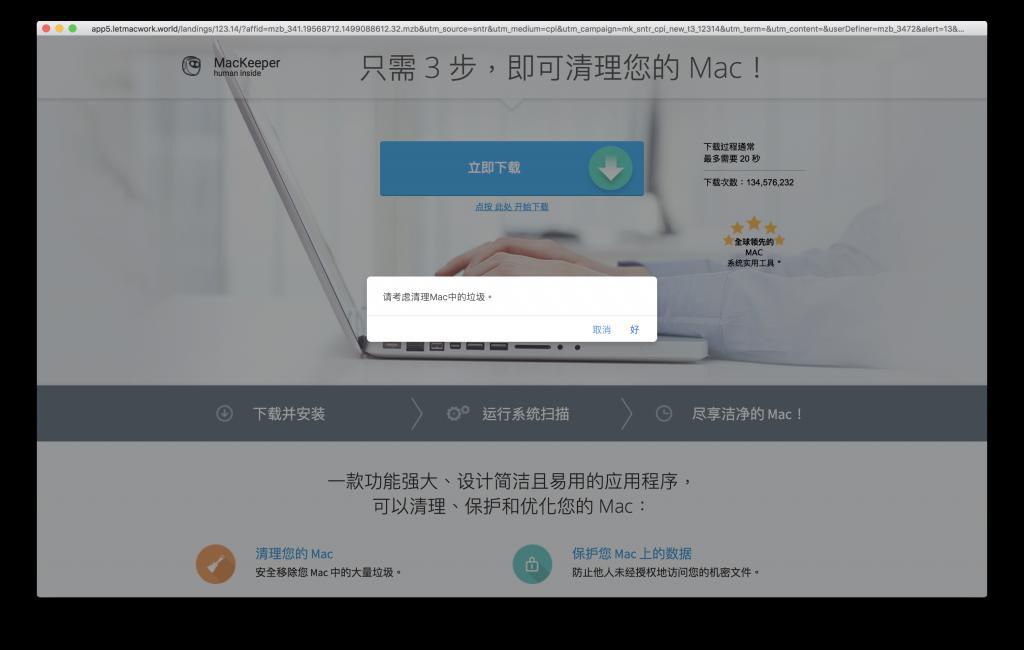
安装 Malwarebytes 来清除绑架程序
Malwarebytes 是一款免费的恶意程序移除软件,专门用来对抗「MacKeeper」及其它的 Mac 恶意程序,网页浏览器会一直打开广告的问题其实就是 Mac 内有恶意的广告程序所造成的,这时候我们只需要安装「Malwarebytes」就可以轻松的将这些恶意程序移除。
首先先进入「Malwarebytes」的官网,并按下「FREE DOWNLOAD」的按钮来下载。
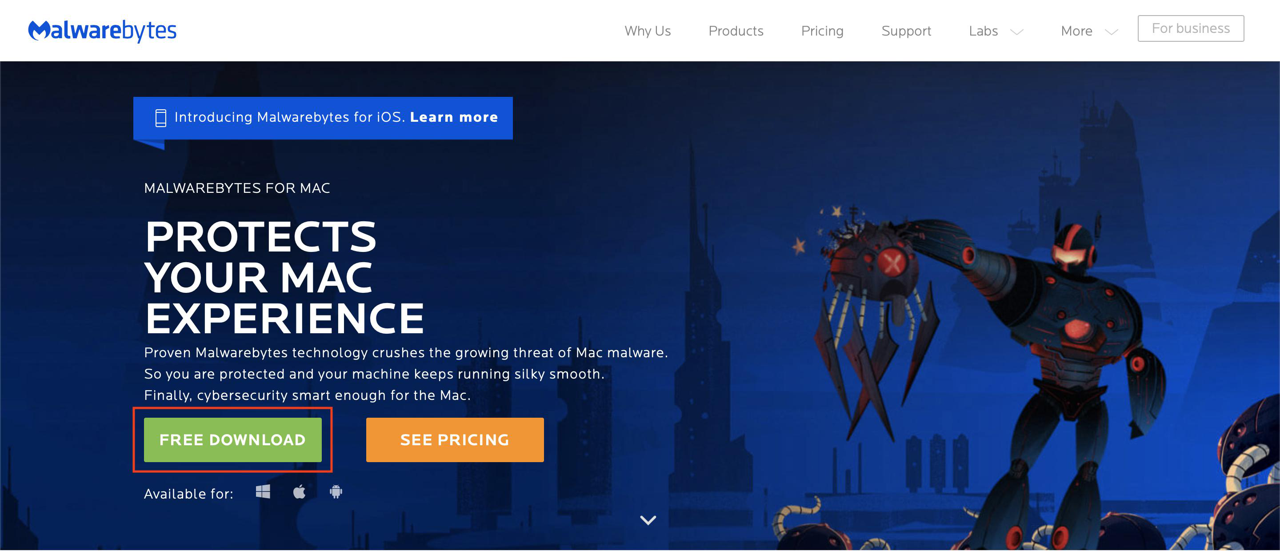
下载完成后打开 Malwarebytes 的 .pkg 档来安装程序。
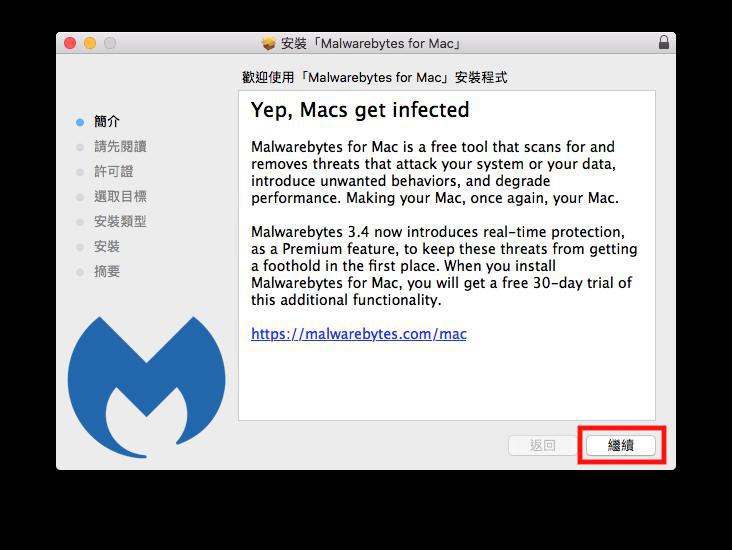
安装完成后,Malwarebytes 会自动打开,点击页面上的「Scan Now」来扫描 Mac 中的绑架软件及恶意程序。
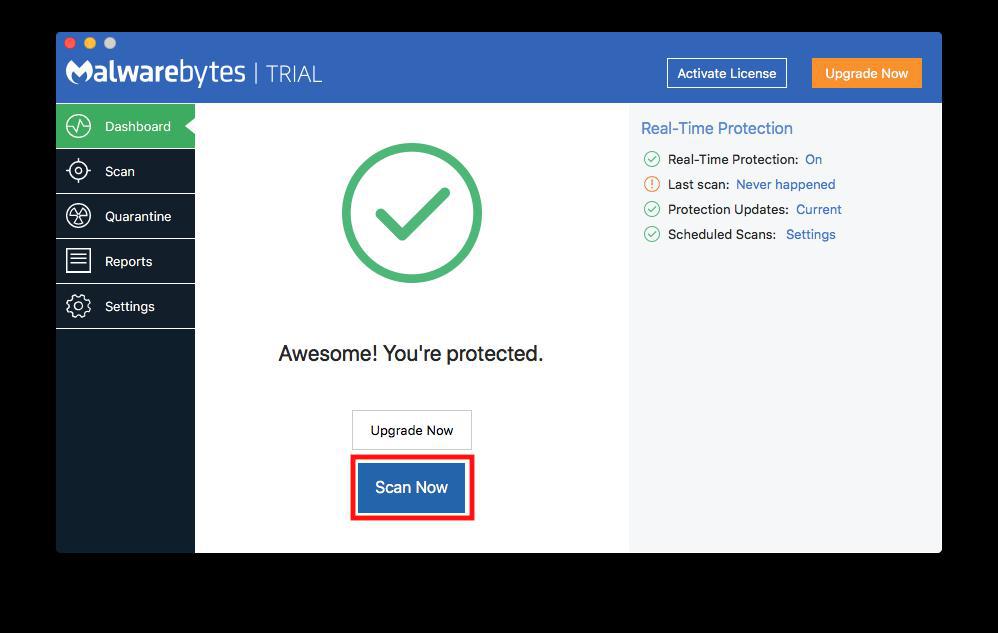
扫描完成后,Malwarebytes 会显示扫描到哪些恶意程序及绑架软件,按一下画面上的「Confirm」来将恶意程序清除。
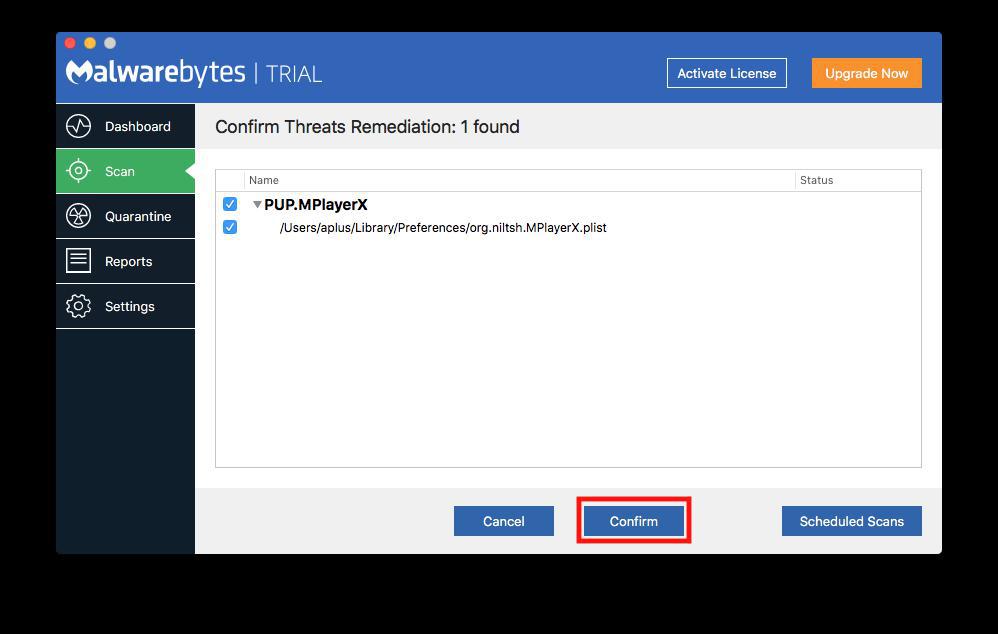
完成清除后,Malwarebytes 会要求 Mac 重新开机,点一下「Restart」来重新开机。
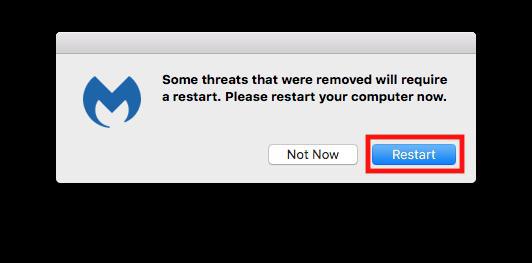
重新开机后所有恶意程序及绑架软件就会从你的 Mac 中消失了,浏览器也不会一直跳出恶意程序或 MacKeeper 的广告,这样就完成恶意程序的移除了。
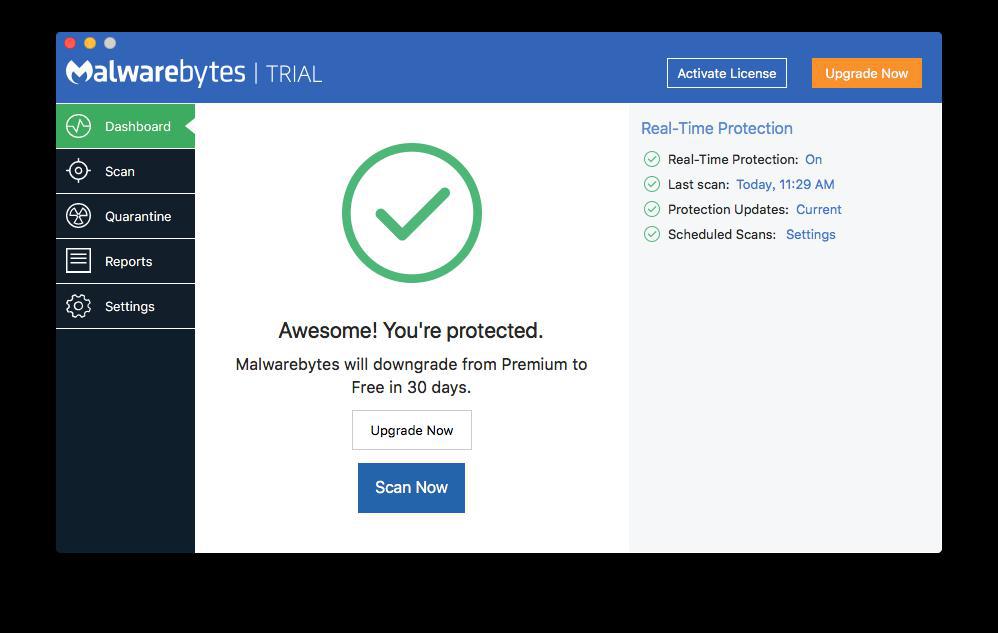
虽然使用「Malwarebytes」就可以轻松地将恶意程序及绑架软件从 Mac 中移除,不过还是要尽量避免安装到恶意程序,如果不小心安装了夹带恶意程序的软件,就用这款免费的「Malwarebytes」立即将恶意程序移除,以免发生电脑内的数据外泄或者造成电脑系统受到影响的状况发生。
Mac 的浏览器被广告绑架了该怎么办? 用 Malwarebytes 快速清除绑架软件
newsman 发表了文章 • 2020-11-02 13:15
相信有不少 Mac 新手都有不小心安装过「MacKeeper」这个恶意软件,也发生过网页浏览器被绑架的状况,即便已经将 MacKeeper 这个邪恶的程序移除了浏览期还是呈现被绑架的状态,而且 Safari、Google Chrome、FireFox、Opera 每个浏览器都不放过,除了将整台电脑重置外,其实我们有更快更便利的方式,现在就来看看该怎么做。
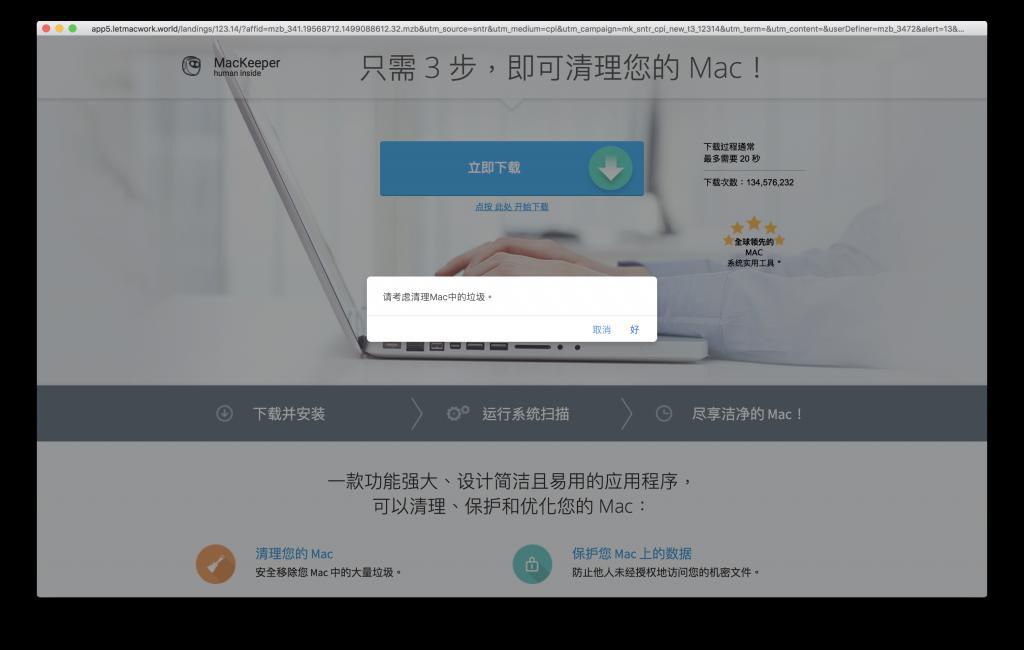
安装 Malwarebytes 来清除绑架程序
Malwarebytes 是一款免费的恶意程序移除软件,专门用来对抗「MacKeeper」及其它的 Mac 恶意程序,网页浏览器会一直打开广告的问题其实就是 Mac 内有恶意的广告程序所造成的,这时候我们只需要安装「Malwarebytes」就可以轻松的将这些恶意程序移除。
首先先进入「Malwarebytes」的官网,并按下「FREE DOWNLOAD」的按钮来下载。
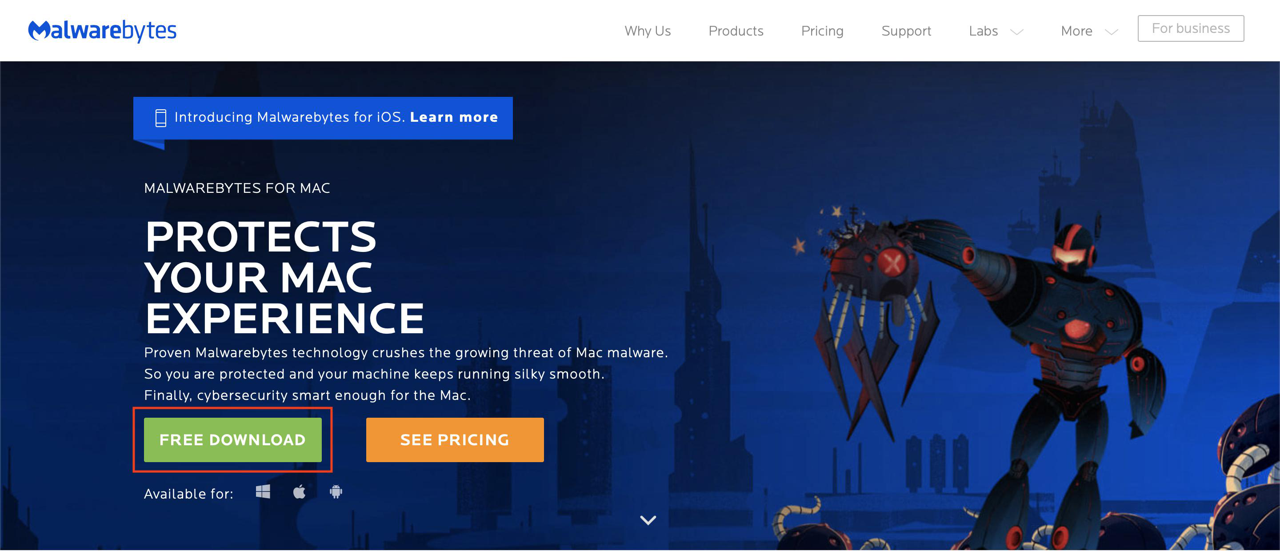
下载完成后打开 Malwarebytes 的 .pkg 档来安装程序。
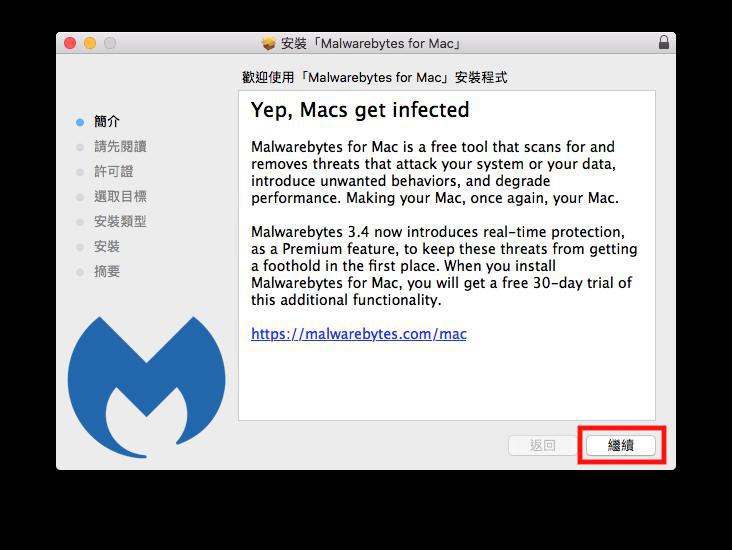
安装完成后,Malwarebytes 会自动打开,点击页面上的「Scan Now」来扫描 Mac 中的绑架软件及恶意程序。
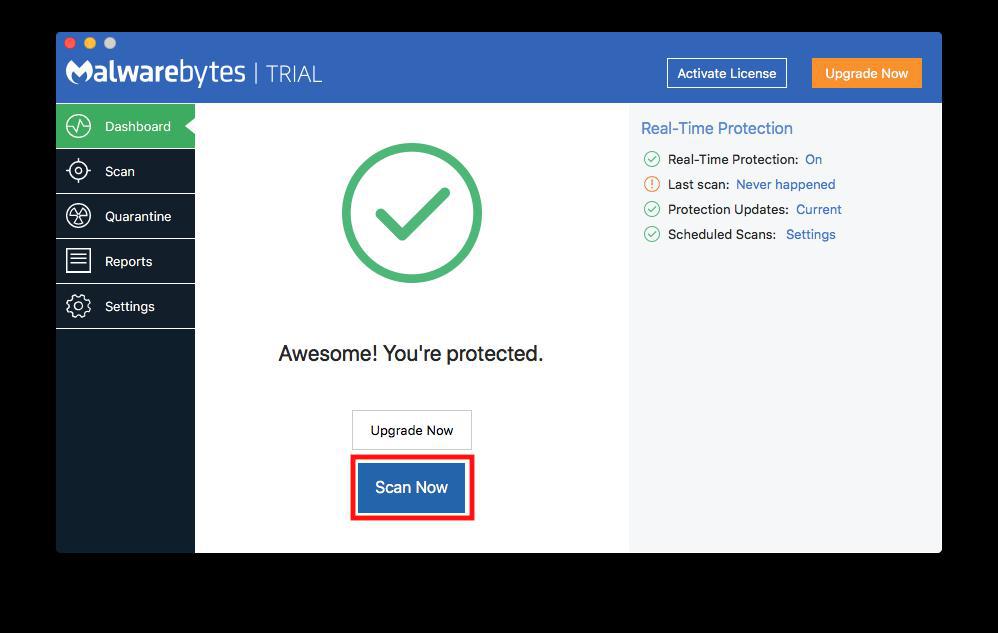
扫描完成后,Malwarebytes 会显示扫描到哪些恶意程序及绑架软件,按一下画面上的「Confirm」来将恶意程序清除。
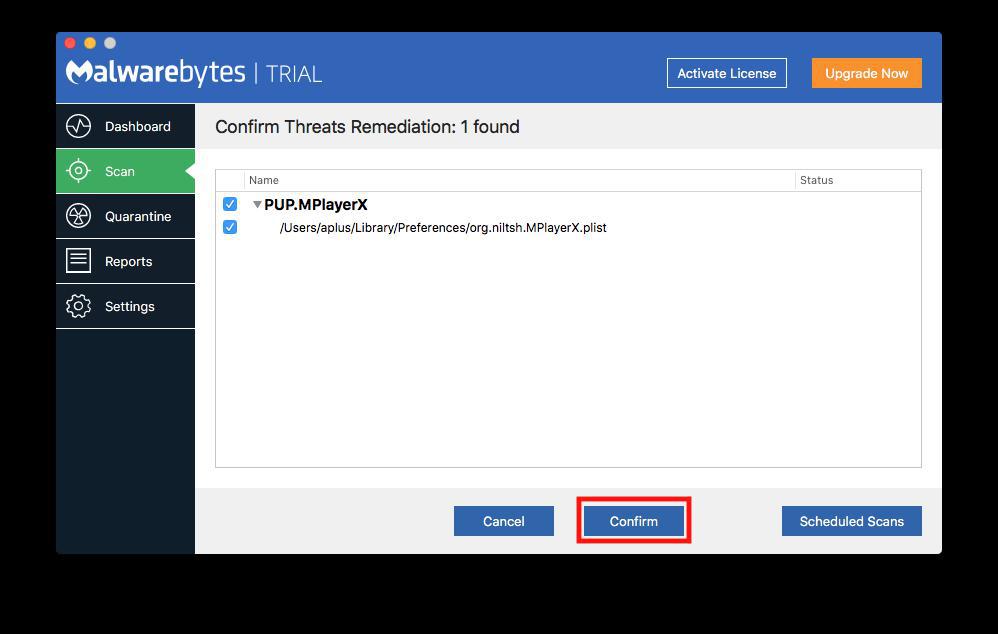
完成清除后,Malwarebytes 会要求 Mac 重新开机,点一下「Restart」来重新开机。
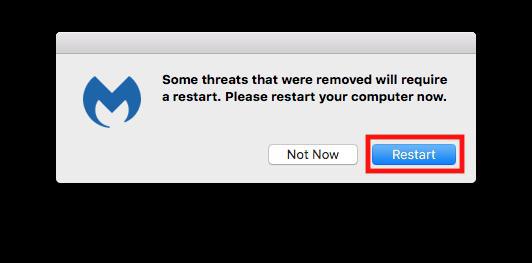
重新开机后所有恶意程序及绑架软件就会从你的 Mac 中消失了,浏览器也不会一直跳出恶意程序或 MacKeeper 的广告,这样就完成恶意程序的移除了。
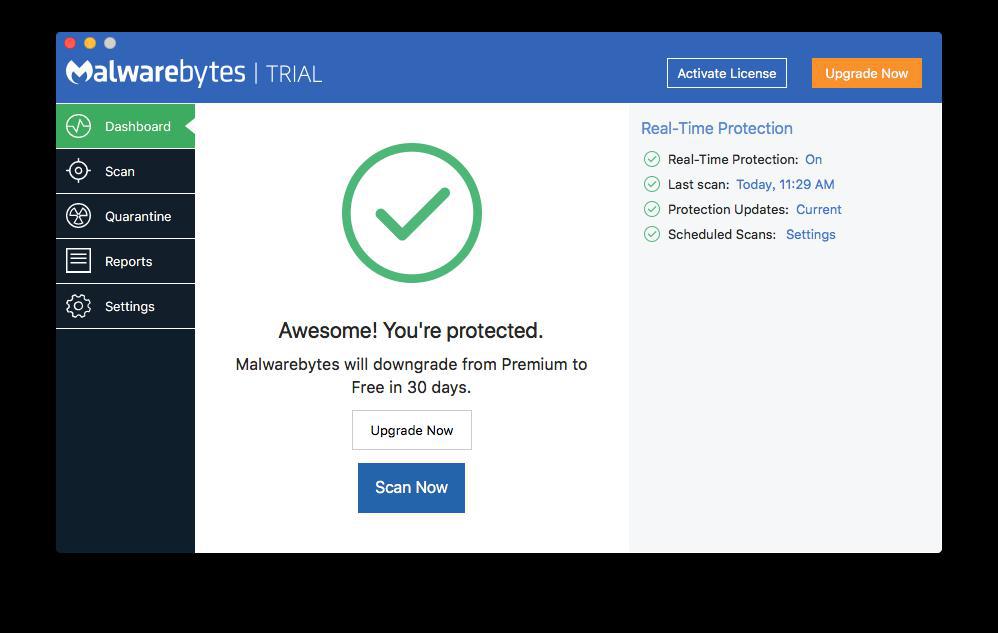
虽然使用「Malwarebytes」就可以轻松地将恶意程序及绑架软件从 Mac 中移除,不过还是要尽量避免安装到恶意程序,如果不小心安装了夹带恶意程序的软件,就用这款免费的「Malwarebytes」立即将恶意程序移除,以免发生电脑内的数据外泄或者造成电脑系统受到影响的状况发生。
Mac 的浏览器被广告绑架了该怎么办? 用 Malwarebytes 快速清除绑架软件
newsman 发表了文章 • 2020-11-02 13:15
相信有不少 Mac 新手都有不小心安装过「MacKeeper」这个恶意软件,也发生过网页浏览器被绑架的状况,即便已经将 MacKeeper 这个邪恶的程序移除了浏览期还是呈现被绑架的状态,而且 Safari、Google Chrome、FireFox、Opera 每个浏览器都不放过,除了将整台电脑重置外,其实我们有更快更便利的方式,现在就来看看该怎么做。
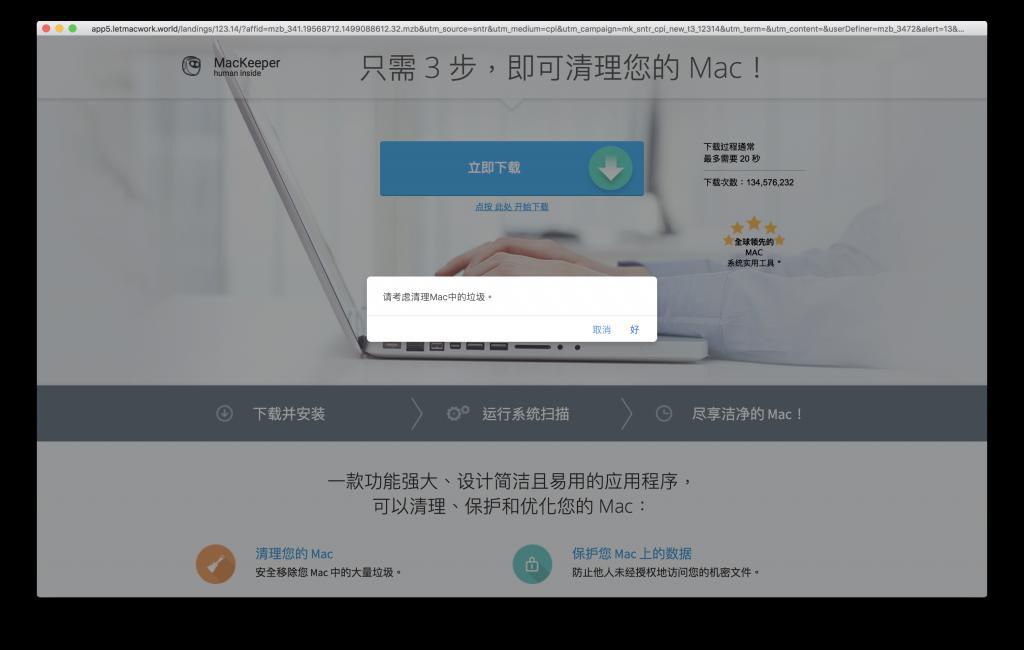
安装 Malwarebytes 来清除绑架程序
Malwarebytes 是一款免费的恶意程序移除软件,专门用来对抗「MacKeeper」及其它的 Mac 恶意程序,网页浏览器会一直打开广告的问题其实就是 Mac 内有恶意的广告程序所造成的,这时候我们只需要安装「Malwarebytes」就可以轻松的将这些恶意程序移除。
首先先进入「Malwarebytes」的官网,并按下「FREE DOWNLOAD」的按钮来下载。
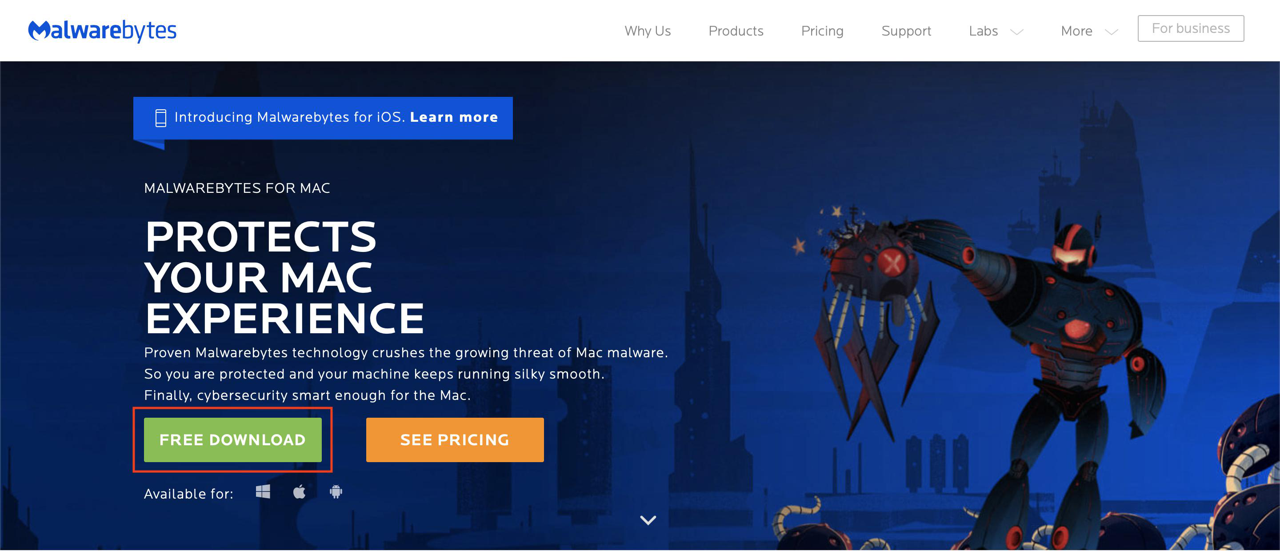
下载完成后打开 Malwarebytes 的 .pkg 档来安装程序。
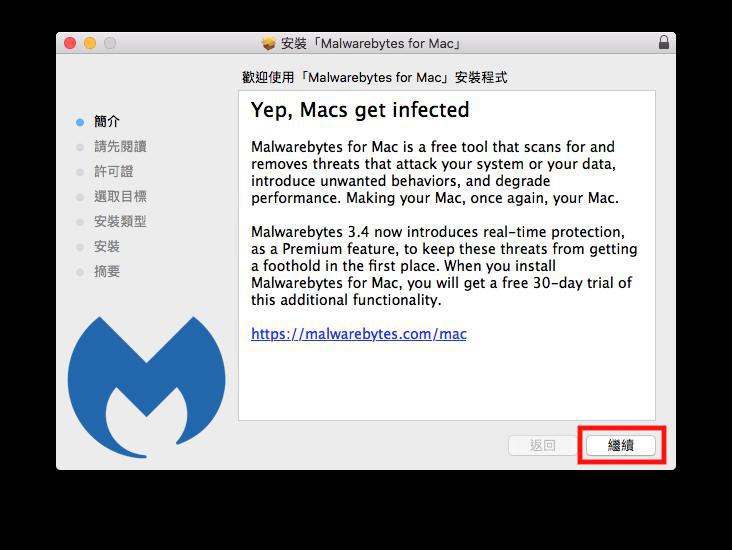
安装完成后,Malwarebytes 会自动打开,点击页面上的「Scan Now」来扫描 Mac 中的绑架软件及恶意程序。
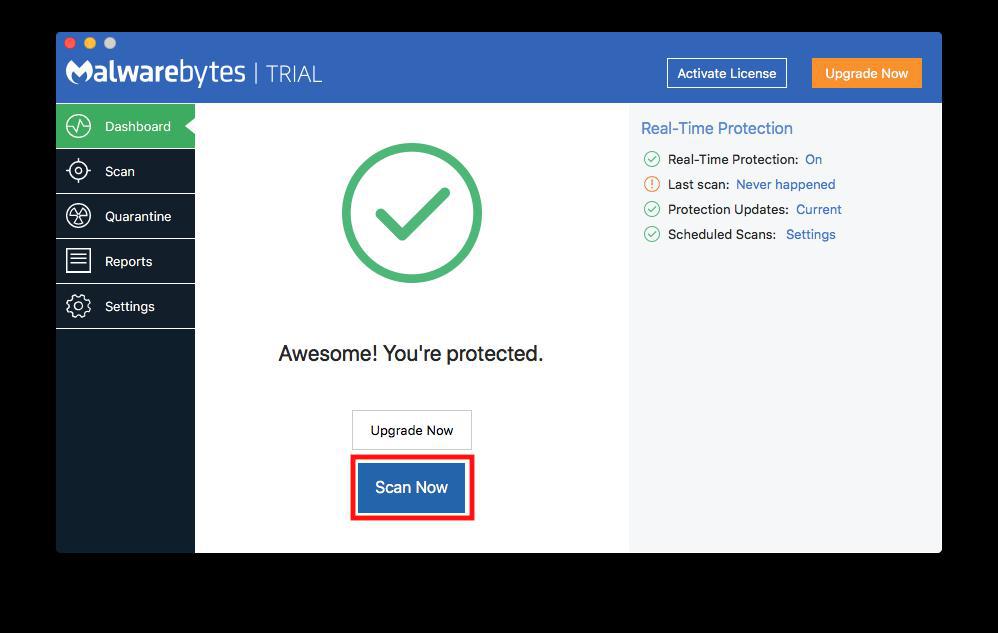
扫描完成后,Malwarebytes 会显示扫描到哪些恶意程序及绑架软件,按一下画面上的「Confirm」来将恶意程序清除。
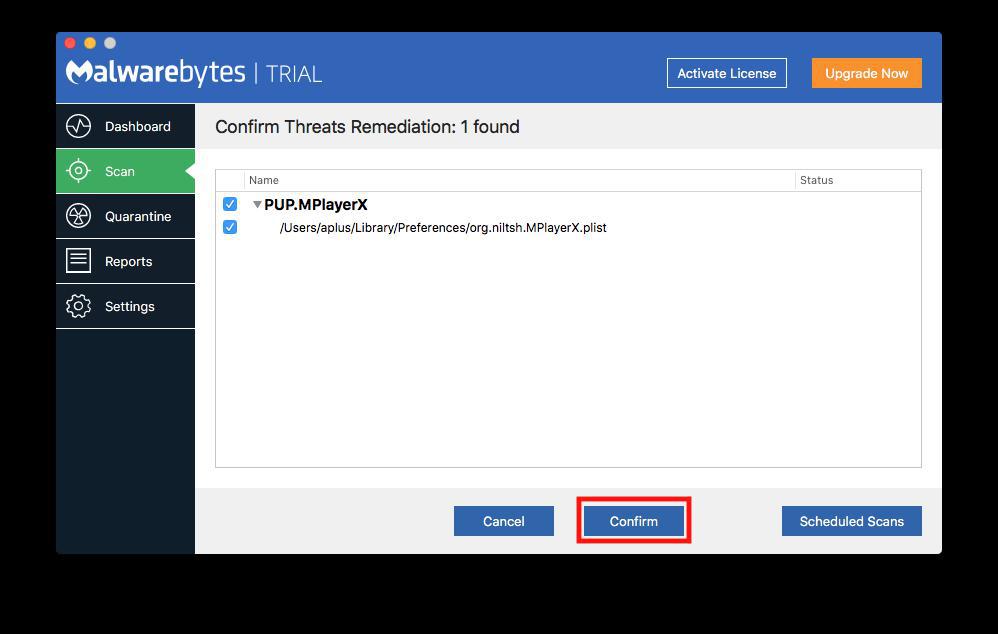
完成清除后,Malwarebytes 会要求 Mac 重新开机,点一下「Restart」来重新开机。
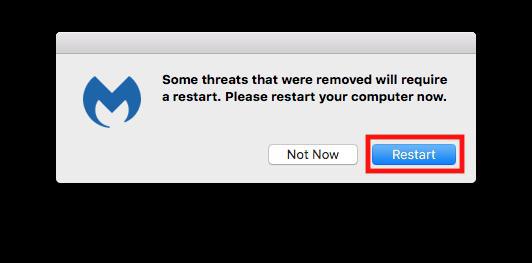
重新开机后所有恶意程序及绑架软件就会从你的 Mac 中消失了,浏览器也不会一直跳出恶意程序或 MacKeeper 的广告,这样就完成恶意程序的移除了。
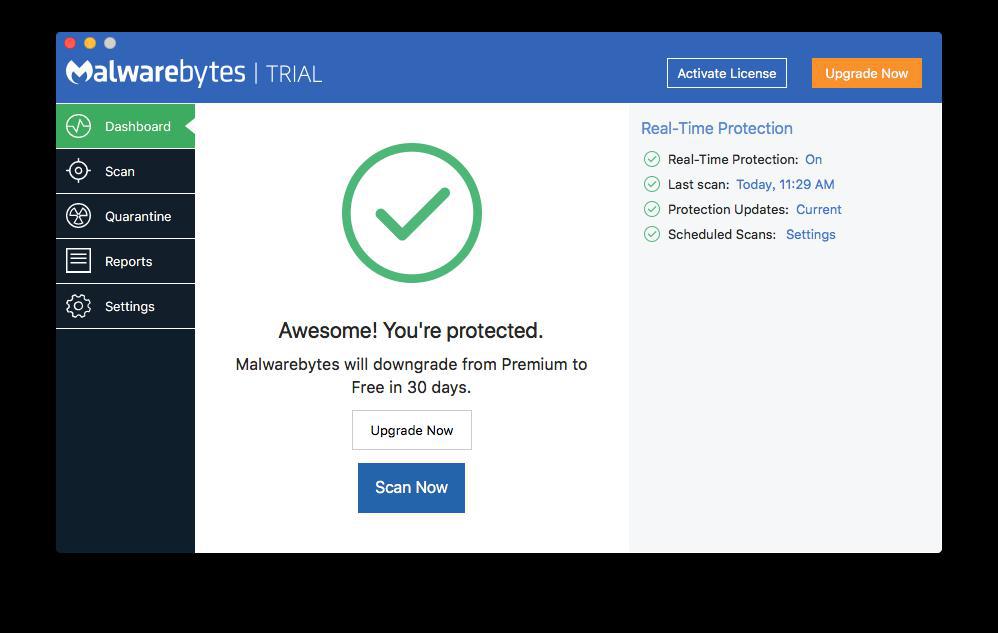
虽然使用「Malwarebytes」就可以轻松地将恶意程序及绑架软件从 Mac 中移除,不过还是要尽量避免安装到恶意程序,如果不小心安装了夹带恶意程序的软件,就用这款免费的「Malwarebytes」立即将恶意程序移除,以免发生电脑内的数据外泄或者造成电脑系统受到影响的状况发生。